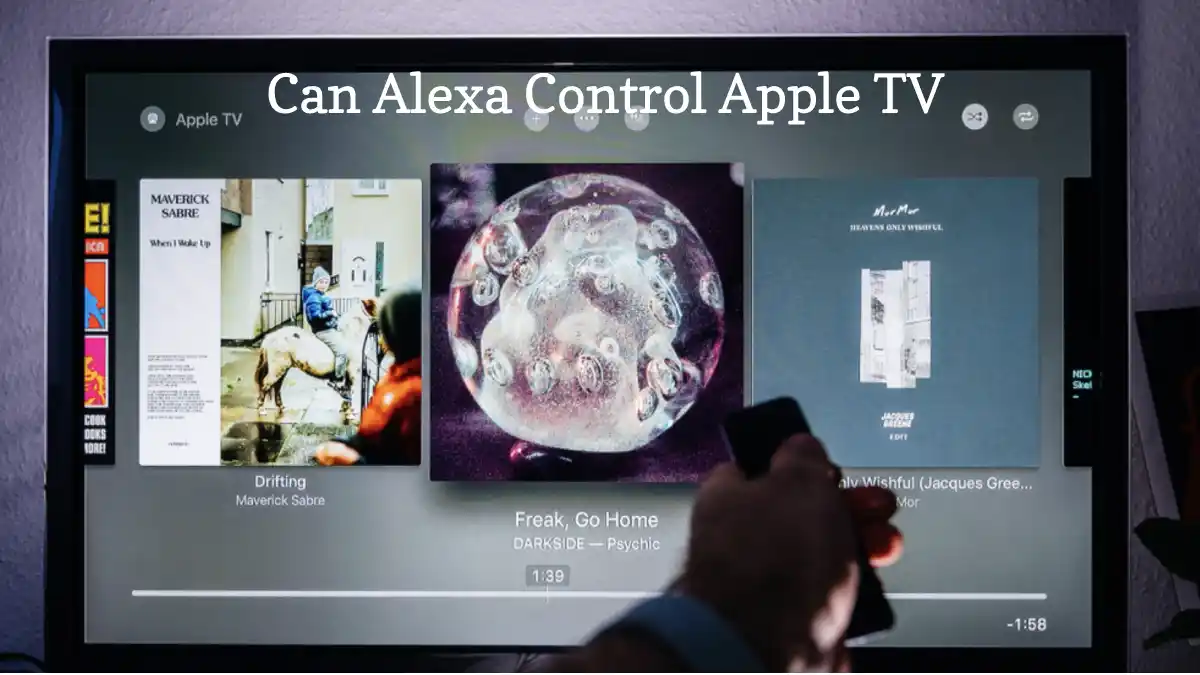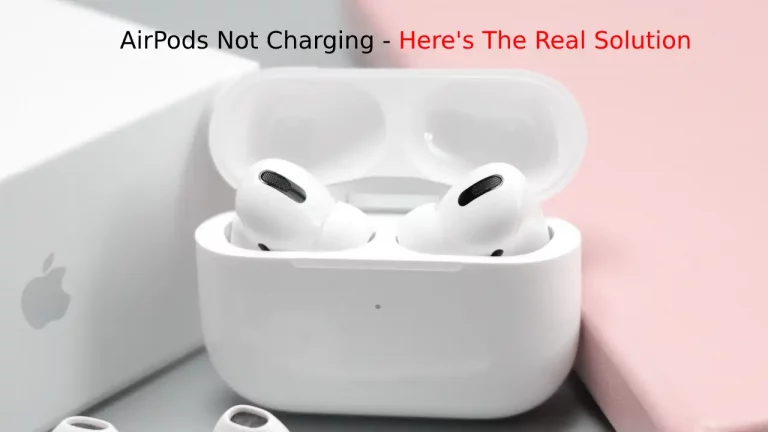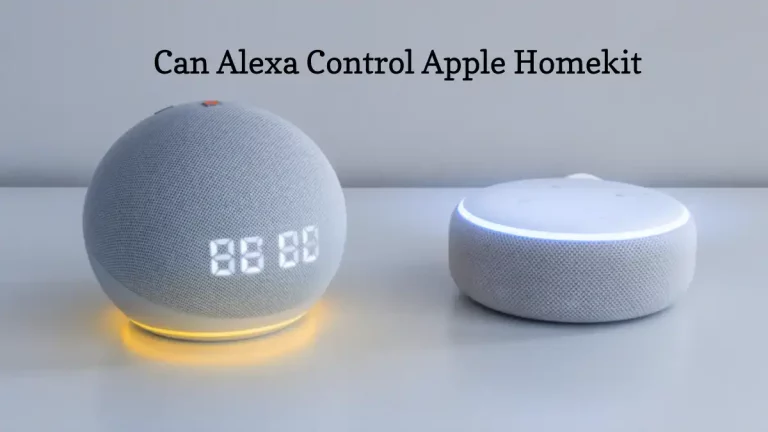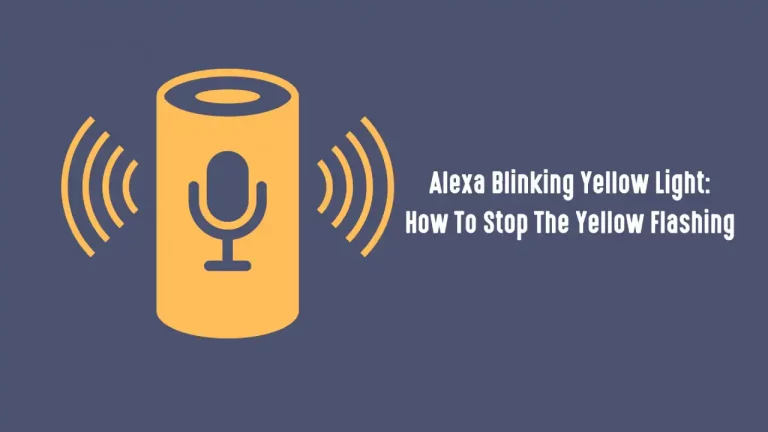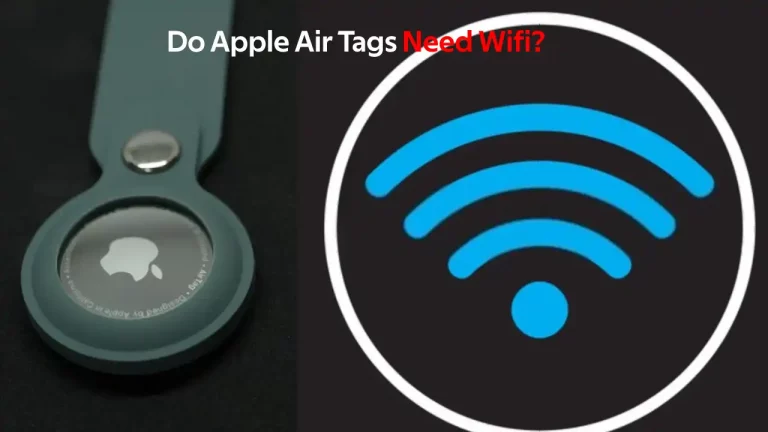Alexa er en fremragende måde at tilpasse dit smarte hjem på, som at bruge den smarte assistent til at lave tilpassede færdigheder i applikationen. At knytte forskellige mærker til stemmeassistenten er en fantastisk måde at kontrollere og interagere med dine enheder på.
Kan Alexa styre Apple TV? Alexa har ingen direkte integration til Apple TV, men du kan bruge simple funktioner som afspil/pause og volumenkontrol, hvis du har smarthøjttalere tilsluttet dit TV. For flere funktioner skal du bruge en tredje enhed som Harmony Hub Remote, som du kan linke til din Alexa og give kommandoer til dit Apple TV.
Fortsæt med at læse for at lære, hvordan du kan forbinde andre enheder for at få adgang til flere funktioner med dit Alexa og Apple TV og fejlfinde nogle af de problemer, der kan dukke op.
Kan Alexa styre Apple TV?
Du kan styre dit Apple TV med din Alexa, men der er begrænsninger for, hvor meget du kan styre uden at forbinde en anden enhed.
Da Alexa ikke har en direkte integration til Apple TV, vil du kun bruge simple kontroller som afspil/pause og lydstyrkeniveauer, hvis du har smarthøjttalere.
Det kan dog være problematisk at bruge Bluetooth gennem din Alexa til at styre højttalere og er ikke altid den mest levedygtige mulighed med et Apple TV.
Tilslutning af Harmony-fjernbetjeningen
Hvis du ønsker at få flere funktioner med dine smartenheder og dit Apple TV, kan det hjælpe dig med at sende flere kommandoer til dit tv, hvis du forbinder din Alexa med Harmony Hub Remote.
Der er to fjernbetjeningstyper at vælge imellem: den hub-baserede fjernbetjening og IR-fjernbetjeningen.
Tilslutning af en hub-baseret fjernbetjening
Sådan tilslutter du din hub-baserede Harmony-fjernbetjening til dit Apple TV:
- Tilføj Harmony-appen til din mobilenhed, og åbn den.
- Vælg "Menu"-ikonet øverst til venstre, derefter "Harmony opsætning”Fra rullemenuen.
- Klik på "Tilføj/rediger enheder ; Aktiviteter"Valgmulighed.
- Vælg "Enheder," klik derefter på "Tilføj enhed” mulighed placeret nederst på skærmen.
- Klik på "Scan efter Wi-Fi-enheder", og Harmony vil søge efter dit Apple TV. Sørg for, at du tilslutter dit tv til dit hjems Wi-Fi.
- Der vises en prompt, der beder dig om at oprette en aktivitet. Klik på "Ja" og følg vejledningen for at bygge en "Se Apple TV"Aktivitet.
Når du har fuldført aktiviteten, vil Harmony være i stand til at styre dit Apple TV og linke din Alexa til Harmony-hubben for at bruge stemmekommandoer.
Tilslutning af en IR-fjernbetjening
Sådan tilslutter du din IR-fjernbetjening:
- Hent skrivebordet MyHarmony software og log ind
- Gå til Fjerngalleriskærm og vælg din enhed.
- Klik på "Enheder" valgmulighed i venstre side af skærmen, og vælg derefter "Tilføj enhed".
- Indtast dine enhedsoplysninger med Apple i "Fabrikant" tekstboks og modelnummeret på dit Apple TV i "Enhedens modelnummer" tekstboks. Du bliver bedt om at vælge din Apple TV-generation.
Dernæst skal du konfigurere en aktivitet, der giver dig mulighed for at bruge kommandoer til at styre dit tv:
- I menuen i venstre side af skærmen skal du vælge "Aktiviteter"-fanen, og klik derefter på "Tilføj aktivitet"Knappen.
- Vælg "Se Apple TV" Aktivitetstype og klik på "Næste“. Du vil få en række anvisninger, du skal følge for at afslutte opsætningen af aktiviteten.
- Synkroniser din fjernbetjening efter at have foretaget dine ændringer.
Du kan nu forbinde din fjernbetjening til din Alexa og begynde at bruge stemmekommandoer til at starte Aktiviteter for at styre dit Apple TV.
Hvordan konfigureres Alexa-kommandoer?
Nu hvor du har din Alexa forbundet med dit Apple Tv, skal du konfigurere stemmekommandoer i Alexa-applikationen, så du nemt kan bruge dine smartenheder.
Sådan konfigurerer du Alexa-kommandoer:
- Åbn Alexa-appen på din mobilenhed, og klik på rullemenuen i øverste venstre hjørne af startskærmen.
- Vælg "Rutiner" for at åbne menuen Rutiner og klikke på "+”-knappen øverst til højre for at tilføje en ny rutine.
- Vælg "+” ud for "Når dette sker"-området i menuen.
- Klik på "Voice” mulighed, som åbner en prompt om at indtaste triggersætningen for at starte rutinen. Indtast din foretrukne sætning, men husk ikke at sætte punktum eller anden tegnsætning i slutningen af sætningen.
- Nu kan du tilføje en handling, der vil ske efter udløsersætningen. Klik på '+"-knappen i "Tilføj handling”-sektionen i menuen og vælg indstillingen “Smart Home”.
- Klik på "Kontrol enhed", og rul, indtil du finder din Harmony-enhed.
Du kan rulle gennem kontrolmulighederne og konfigurere en rutine for de Apple TV-handlinger, du vil kontrollere. Hvis du vil have flere detaljer om opsætning af rutiner og andre kommandoer på din Alexa, kan du tjekke Amazon Alexa funktioner .
Hvorfor forbinder din Alexa ikke?
Hvis du har problemer med at oprette forbindelse, er det sandsynligvis på grund af et problem med at oprette forbindelse til dit Wi-Fi. Den nemmeste måde at løse et Wi-Fi-forbindelsesproblem på er at genstarte din enhed.
Tag strømadapteren ud af enhedens bagside, og vent et par sekunder, før du sætter den i igen. Din enhed bør oprette forbindelse automatisk.
Hvis du stadig har problemer, kan du tvinge din enhed til at glemme dit Wi-Fi-netværk og prøve at konfigurere det igen.
- Gå til Amazons websted og vælg "Konto ; Indstillinger."
- Rul indtil du ser indstillingen "Dit indhold og enheder", og klik på den.
- Gå til siden "Administrer dit indhold og enheder", og vælg "Indstillinger" til højre.
- Du bør se en liste under "Gemte Wi-Fi-adgangskoder" for at finde dit netværk.
- Klik på "Slet".
Du kan nu logge ind på dit Wi-Fi-netværk. Hvis forbindelsen stadig ikke virker, skal du genstarte din router.
Afsluttende tanker
Der er ingen direkte måde at forbinde din Alexa til dit Apple TV, medmindre du er villig til at have minimal kontrol. I de fleste tilfælde skal du bruge en tredje enhed til at forbinde til dit tv og opsætte kommandoer, som du derefter kan stemmeaktivere gennem din Alexa.
Selvom det ikke er en intuitiv proces, gør den styringen af dine smartenheder meget mere tilgængelig, når du har alt sat op.
Hvis du har brug for at forbinde Apple Homekit til Alexa, så tjek dette indlæg "Kan Alexa styre Apple Homekit".